在之前系統歷經轉變的時候,也就是咱們從ghost win7系統下載一下子轉換到win8的時候,已經有不少的用戶因此而表示不滿了,因為win8系統,微軟給予了太大的改變,開始菜單沒有了!關機選項不知道去哪裡了!就連電腦的桌面也不一樣了!但是這還不夠,現在咱們的系統又經歷更新換代了,取而代之的是win10系統,據說,win10系統桌面的快捷方式有了很大的轉變,不僅又一個區別的小尖頭,還會又快捷方式的字樣,那麼如何才能讓這個“快捷方式”字樣被取消掉呢?下面,咱們就詳細的來介紹一下!
1.首先,咱們同時按下win10電腦鍵盤上的win+r快捷鍵打開電腦的運行窗口,之後,咱們在打開的窗口中輸入regedit並單機回車,這樣就可以打開win10電腦的注冊表編輯器窗口了。
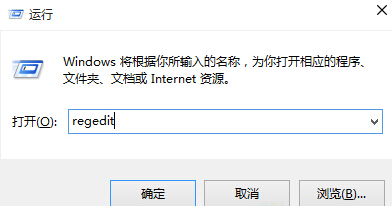
2.在打開的注冊表編輯器窗口中,咱們在左側窗口中定位到HKEY_CURRENT_USERSoftwareMicrosoftWindowsCurrentVersionExplorer,然後在右側窗口中新建一個link二進制值,如果有這一項的話,咱們就不用新建了,直接雙擊打開該項,然後將其中的數值數據修改為“00 00 00 00”,然後點擊確定保存按鈕就可以了。
